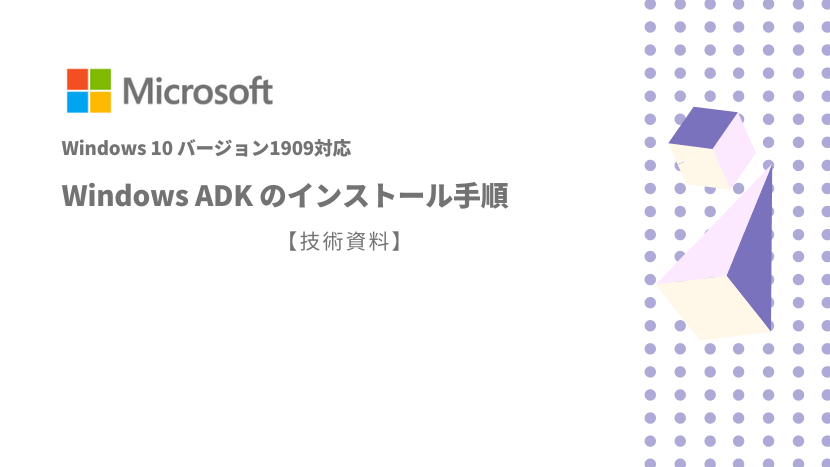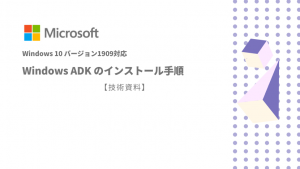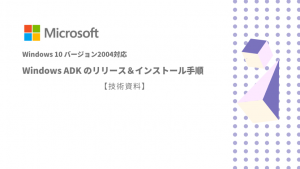Windows 10 バージョン1909 に対応したWindowsPE 環境を構築するための、 Windows Assessment and Deployment Kit (通称、Windows ADK) のインストール手順を紹介します。
Windows ADKとはどのようなツールか
Windows ADKというツールについて簡単に説明しますと、「IT担当者(主にSEさん)が Windowsオペレーティングシステムを多数のパソコンへ展開する、もしくはシステム移行・管理のためのツール群」です。
具体的な話をしますと、Windows ADK の中に、「Windowsシステムイメージマネージャ 」(通称 WSIM)というツールがあります。
これは、オペレーティングシステムの初期設定する定義ファイルを生成するツールで、SysprepというSID初期化するツールと一緒に利用します。ツールを利用すると、1つのOSイメージ(「マスターイメージ」とか「雛形イメージ」などと言う)を作成し、多数のパソコンへOSを複製展開することができます。
メーカー製パソコンを購入したら、メーカー製のソフトウェアのインストールなどカスタマイズされていたりしているのは、このWSIMツールとSysprepツールを利用することで実現できます。
Windows ADK コンポーネント選択
Windows ADK は複数のツールから構成されているソフトウェア群ですので、今回 “Windows Preinstallation Environment (通称、WindowsPE) という環境のみを整備したいと思います。
モジュールはインターネットから最新版をダウンロードしますので、選択するコンポーネントの数によって時間がかかったりします。必要最小限のコンポーネントは、以下の2つです。
- Deployment Tools
- Windows Preinstallation Environment
Windows ADK のダウンロード
Windows 10 バージョン1909用のWindowsADKはリリースされていません。
バージョン1903用のWindowsADKを利用します。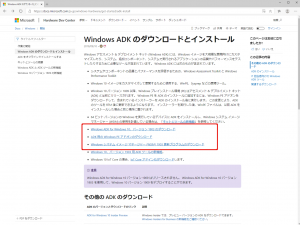
早速、マイクロソフトのWebサイトへアクセスします。
https://docs.microsoft.com/ja-jp/windows-hardware/get-started/adk-install
以下の3つのリンクより、ファイルをダウンロードします。
・Windows ADK for Windows 10、バージョン 1903 のダウンロード
・ADK 用の Windows PE アドオンのダウンロード
・Windows システム イメージ マネージャー (WSIM) 1903 更新プログラムのダウンロード
この3つのファイルが揃えば準備は完了です。
Deployment Toolsのインストール手順
①. adksetup.exe を実行します。
②. 選択肢が2つあります。1つは、「コンピュータにインストールする」方法。もう一つは「実行ファイルをダウンロードし後程インストールする」方法。
今回はコンピュータにインストールする方法を採用します。選択後、[次へ] をクリックします。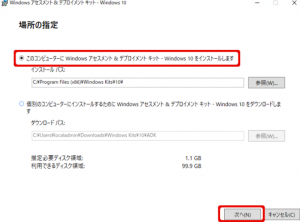
③. 「Windows キット プライバシー」画面で匿名データ送信するかどうかを選択します。選択後、[次へ] をクリックします。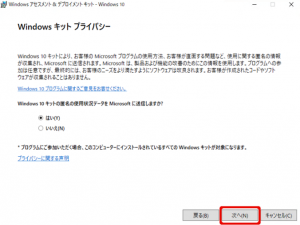
④. 「使用許諾契約」画面にて許諾書を読み、[同意する] をクリックします。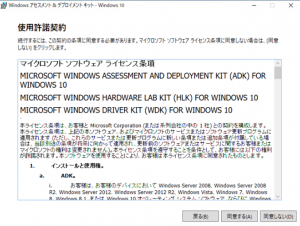
⑤. インストールする機能は、”Deployment Tools” にチェックを入れ、[インストール] をクリックします。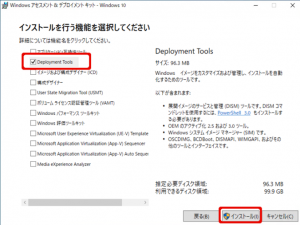
①. adkwinpesetup.exe を実行します。
②. 選択肢が2つあります。1つは、「コンピュータにインストールする」方法。もう一つは「実行ファイルをダウンロードし後程インストールする」方法。今回はコンピュータにインストールする方法を採用します。選択後、[Next] をクリックします。
③. 「Windows Kits Privacy」画面で匿名データ送信するかどうかを選択します。選択後、[Next] をクリックします。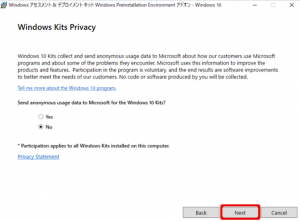
④. 「License Agreement」画面にて許諾書を読み、[Accept] をクリックします。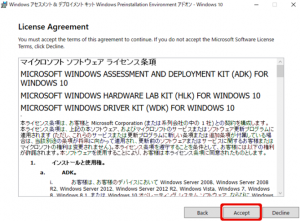
⑤. “Windows Preinstallation Environment (Windows PE)” にチェックが入っているのを確認し、[Install] をクリックします。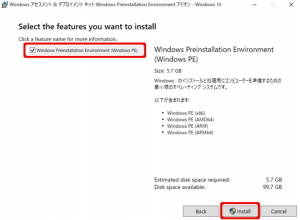
Windows システム イメージ マネージャー (WSIM) 1903 更新プログラムの更新手順
①. WSIM1903.zip を展開します。
②. Powershell を右クリックし、[管理者として実行] を選択します。UpdateWSIM.bat を実行します。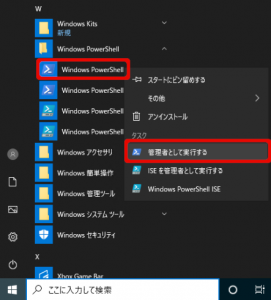
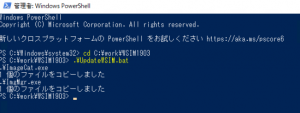
③. WSIMインストールルートフォルダを開き、”ImageCat.exe” と “ImgMgr.exe” が更新されていることを確認します。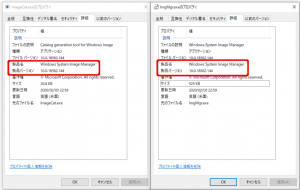
ルートフォルダ:
C:\Program Files (x86)\Windows Kits\10\Assessment and Deployment Kit\Deployment Tools\WSIM
以上となります。